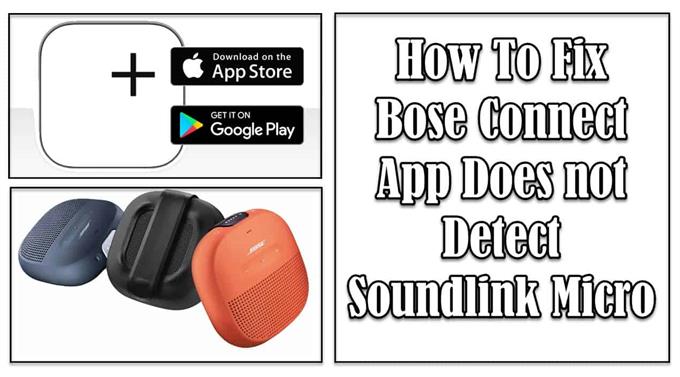Bose Connect App é um aplicativo que permite controlar certos recursos no alto-falante Bose Soundlink Micro Bluetooth. Ele é usado para acessar o controle de volume, para verificar o nível da bateria do alto-falante e também pode atualizar o alto-falante usando o aplicativo direto de seus smartphones. O aplicativo está disponível para download gratuito para dispositivos Android e iOS no Google Play e na App Store. Embora o aplicativo Bose Connect seja um recurso sólido, há casos em que podem ocorrer problemas que os usuários experimentaram, nos quais o aplicativo não é capaz de detectar o alto-falante Bluetooth. Nesta última edição de nossa série de solução de problemas, falaremos sobre Bose Soundlink Micro e os métodos de solução de problemas recomendados para tentar corrigir o problema com o Bose Connect não consegue detectar o produto Bose.
Corrigir o aplicativo Bose Connect não consegue detectar o alto-falante Soundlink Micro Bluetooth
Existem vários fatores que podem causar esse problema específico, como permissão de Bluetooth desabilitada, lista de memória de dispositivos emparelhados anteriormente já está cheia, Bose Connect precisa ser reiniciado e / ou software desatualizado.
Antes de realizar os métodos de solução de problemas, aqui está uma lista de especificações de alto-falantes Bose Soundlink Micro:
- Conectividade: Alcance sem fio de até 33 pés ou 9 metros
- Entradas e saídas: porta USB Micro-B
- Tipo: alto-falante, alto-falante Bluetooth
- Bateria: íon de lítio recarregável
- Vida útil da bateria: 8 horas (tempo de execução)
- Largura: 5 polegadas
- Profundidade: 2,2 polegadas
- Altura: 5,2 polegadas
- Peso: 19,05 oz
- Acabamento: Preto, Azul Meia-Noite, Laranja Brilhante
Listados abaixo estão os métodos de solução de problemas para tentar corrigir o Bose Connect não consegue detectar o alto-falante Bluetooth
Método 1: Certifique-se de que a permissão Bluetooth está ativada
Este método se aplica a dispositivos iOS com versões iOs13 e superiores. Para ser capaz de conectar e detectar alto-falante Bluetooth para conexão Bose, você deve certificar-se de que a permissão Bluetooth está habilitada no dispositivo.
Existem duas maneiras de habilitar a permissão do Bluetooth:
Primeiro: Selecione “OK” quando uma mensagem aparecer.
Normalmente, ao instalar o Bose, conecte-se pela primeira vez após baixá-lo, uma mensagem geralmente aparece. Pode ser necessário verificar se a permissão do Bluetooth será habilitada na mensagem.
Segundo: siga as etapas abaixo:
- Toque em Configurações na tela inicial do dispositivo móvel.
- Role para baixo e localize o aplicativo Bose Connect e toque nele.
- Mova o slide para ATIVADO para a opção Bluetooth em ‘Permitir acesso de conexão de Bose”.
Depois que a permissão do Bluetooth já estiver habilitada, tente conectar o aplicativo Bose ao alto-falante Bluetooth novamente e, em seguida, verifique se o problema ainda ocorre.
Método 2: Excluir listas de memória de dispositivos emparelhados anteriormente
Assim que um tiver sido emparelhado com outro dispositivo habilitado para Bluetooth, o dispositivo pode se lembrar desse emparelhamento e de outros dispositivos emparelhados anteriormente. Com isso, se um dos dispositivos emparelhados estiver dentro do alcance sem fio, ele se reconectará automaticamente a esse dispositivo, como resultado a conexão Bluetooth entre o aplicativo Bose e o alto-falante Bose não será estabelecida.
Certifique-se de limpar as listas de memória dos dispositivos emparelhados anteriormente para criar uma nova memória. A criação de uma nova memória permite que você escolha e se conecte apenas ao dispositivo que deseja conectar.
Método 3: Certifique-se de que a permissão de localização esteja ativada
Habilitar a permissão de localização para o aplicativo permite que você detecte e controle o alto-falante Bose usando o aplicativo, você deve certificar-se de que está habilitado.
Para dispositivo móvel Android:
- Toque em Configurações do dispositivo na tela inicial
- Role para baixo e localize a guia Localização, em seguida, toque e clique nela
- Toque em Permissões do aplicativo
- Role para baixo e verifique se a permissão de localização já está ativada, se não estiver, role para baixo na seção negada e, em seguida, a opção Tap Bose Connect.
- Toque na opção “Permitir apenas durante o uso do aplicativo”
- Reinicie o aplicativo Bose Connect e tente conectar o Bose Connect ao alto-falante Bluetooth novamente
Para dispositivo móvel iOS:
- Toque em Configurações na tela inicial
- Toque em Privacidade
- Toque em Serviços de localização
- Localize o Bose Connect e verifique se a permissão de localização está ativada.
- Reinicie o aplicativo Bose Connect e tente conectar o Bose Connect ao alto-falante Bluetooth novamente
Método 4: Reinicializar Bose Connect
Se o aplicativo Bose estiver tendo problemas para se conectar ao alto-falante Bose, pode ser necessário reiniciar o aplicativo. A reinicialização atualiza o aplicativo e exclui os dados corrompidos que podem ter causado o problema.
Para reiniciar o aplicativo Bose, siga as etapas abaixo de acordo com o dispositivo móvel que você está usando:
Para Android:
- Toque em Configurações na tela inicial
- Toque em Apps
- Role para baixo e localize Bose Connect nas listas de aplicativos, toque nele.
- Toque na opção Forçar parada, isso interromperá a execução do aplicativo em segundo plano.
- Reinicie o aplicativo Bose Connect e tente conectar o Bose Connect ao alto-falante Bluetooth
Para iOS:
- Veja os aplicativos ativos. Dependendo do modelo do iOS, você pode tocar duas vezes no botão Início ou deslizar de baixo para cima na tela.
- Deslize da esquerda para a direita para encontrar o Bose Connect em execução em segundo plano
- Deslize para cima o programa Bose Connect App, isso fechará e sairá do aplicativo
- Reinicie o aplicativo Bose Connect e tente conectar o Bose Connect ao alto-falante Bluetooth novamente
Método 5: Reiniciar o dispositivo móvel
Se após o Bose App for reiniciado e o problema persistir, desta vez pode ser necessário reiniciar o dispositivo móvel. Há casos em que a = o dispositivo móvel está tendo problemas que podem causar problemas de conexão.
Reiniciar o dispositivo atualiza e ao mesmo tempo limpa os dados temporários corrompidos que podem ter causado esse problema. Para fazer isso, você simplesmente precisa desligar o dispositivo e ligá-lo novamente após alguns segundos
Depois de executar este método, tente conectar o aplicativo Bose Connect ao produto Bose e, em seguida, verifique se o problema ainda ocorre.
Método 6: Atualizar Bose Connect
Uma versão desatualizada do aplicativo pode causar problemas como problemas de conectividade. Certifique-se de que está executando a versão mais recente do aplicativo. Verificar e instalar novas atualizações corrige bugs que podem ter causado esse problema.
Método 7: Desinstale e reinstale o Bose Connect
Desinstalar o aplicativo exclui caches, dados e configurações e o reinstalar novamente. Esta é uma das maneiras mais simples de corrigir problemas relacionados a aplicativos em qualquer dispositivo móvel.
Espero que este artigo tenha ajudado a corrigir o problema do aplicativo Bose Connect que não consegue detectar o Soundlink Micro. Você pode visitar nosso canal do Youtube androidhow para mais vídeos de solução de problemas.
Links Rápidos:
- Como consertar o Soundlink Micro não se conecta ao dispositivo Bluetooth
- Consertar Bose Soundlink Micro desconecta do dispositivo Bluetooth emparelhado